Ang post na ito ay maikling ipapaliwanag ang pagpapakilala sa Git interactive rebase.
Panimula sa Git Interactive Rebase
Ang Git interactive rebase ay isang mahusay na tool para sa pamamahala ng mga commit sa isang Git repository. Pinapahintulutan nito ang mga developer/user na baguhin, ayusin muli, o alisin ang mga commit sa history ng isang branch. Ang isang interactive na rebase ay partikular na kapaki-pakinabang kapag ang mga developer ay kinakailangan upang linisin ang isang branch bago ito pagsamahin sa isa pang branch o kapag gusto nilang gumawa ng mga pagbabago sa mga nakaraang commit.
Paano Gumagana ang Git Interactive Rebase?
Upang magsimulang magtrabaho sa Git interactive rebase, ang user ay maaaring magsagawa ng maraming pagbabago na nakalista sa ibaba:
Muling Pag-order ng mga Commit
Upang muling isaayos ang mga commit, subukan ang nakasaad sa ibaba na pamamaraan:
- Pumunta sa lokal na imbakan ng Git.
- Suriin ang Git log.
- Baguhin ang pagkakasunud-sunod ng mga commit nang manu-mano at i-verify ang mga pagbabago.
Hakbang 1: Mag-navigate sa Local Repository
Sa una, mag-navigate sa lokal na imbakan ng Git sa pamamagitan ng pagtukoy sa landas gamit ang “ cd ” utos:
cd 'C:\Users\user\Git \t estingproject'
Hakbang 2: Suriin ang Git Log
Tingnan ang kumpletong log ng Git sa tulong ng “ git log –oneline ”. Ipapakita nito ang bawat commit sa isang linya:
git log --onlineBilang resulta, ang lahat ng commit ay ipinapakita sa Git Bash terminal:

Hakbang 3: Muling Isaayos ang Mga Commit
Ngayon, isagawa ang ' git rebase -i 'utos kung saan' -i ' ay ginagamit para sa interactive na mode, at ' ULO~3 ” ay pipili ng tatlong commit mula sa Git log:
git rebase -i ULO~ 3Ipinapakita ng resultang larawan na pumapalit sa posisyon ng lahat ng commit sa mga binuksang editor:
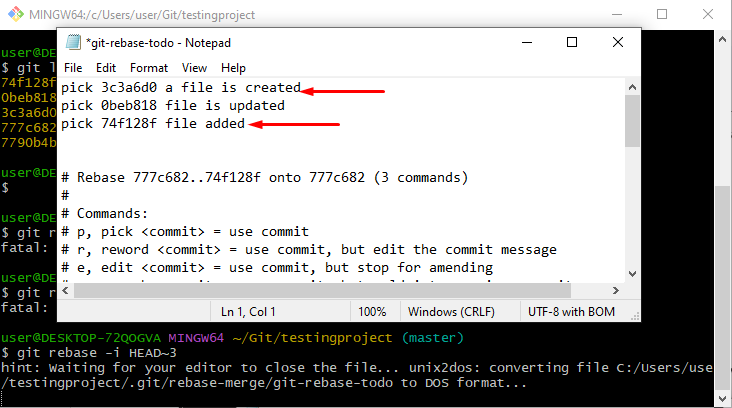
Ipinapakita ng larawan sa ibaba na ang mga commit ay pinalitan nang manu-mano sa isa't isa:
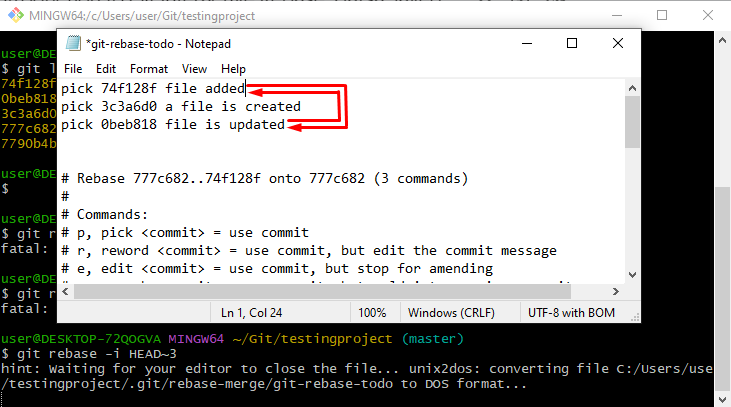
Sa wakas, matagumpay na na-rebase ang mga commit sa tulong ng ' git rebase -i ”.
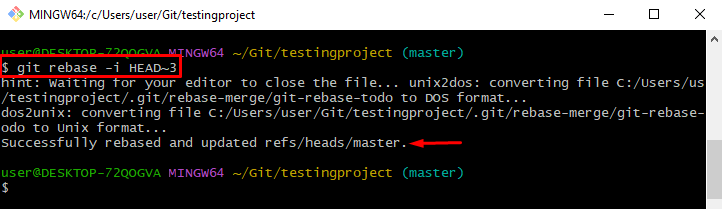
Hakbang 4: I-verify ang Mga Pagbabago
I-verify ang mga pagbabago sa pamamagitan ng pagpapatupad ng ibinigay na utos:
git log --onlineMapapansing matagumpay na naayos muli ang mga napiling commit:
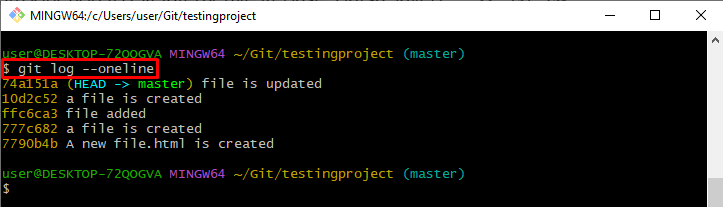
Nagsasagawa ng Pagsasama
Upang pagsamahin ang dalawa o higit pang mga commit, sundin ang mga ibinigay na tagubilin:
- Tingnan ang Git log.
- Gamitin ang ' git rebase -i HEAD~3 ” utos na pagsamahin ang mga commit sa isang solong commit.
- Palitan ANG ' Pumili 'keyword na may ' kalabasa ” para pagsamahin.
Hakbang 1: Suriin ang Git Log
Una, tingnan ang kumpletong kasaysayan ng Git log sa pamamagitan ng pagsasagawa ng utos na ibinigay sa ibaba.
git log --onlineAng nakasaad na imahe ay nagpakita ng mga resulta ng utos sa itaas:

Hakbang 2: Pagsamahin ang Mga Commit
Ngayon, pagsamahin ang mga commit sa pamamagitan ng paggamit ng “ git rebase -i ” utos. Ang ' ULO~3 ” ay ginagamit upang piliin ang tatlong commit at buksan ang tinukoy na editor:
git rebase -i ULO~ 3Bilang resulta, nabuksan ang editor:
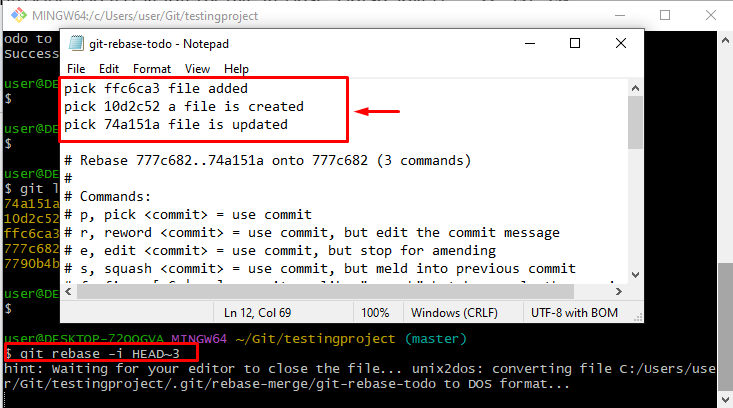
Hakbang 2: Palitan ang 'pick' ng 'squash'
Palitan ANG ' Pumili 'salitang may' kalabasa ” na ginagamit upang pagsamahin ang mga commit sa una at i-save ang mga pagbabago:
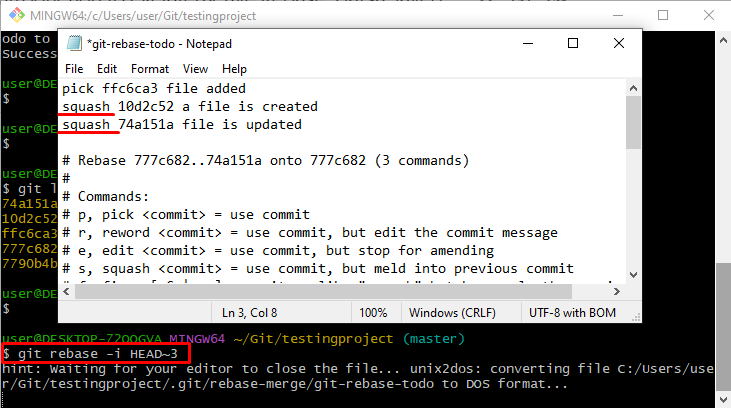
Hakbang 3: Magsagawa ng Mga Pagbabago
Pagkatapos ay may lalabas na bagong editor sa screen. Dito nagsusulat ng commit message para gawin ang mga pagbabago at i-save ito sa pamamagitan ng pagpindot sa “ Ctrl+s ”:
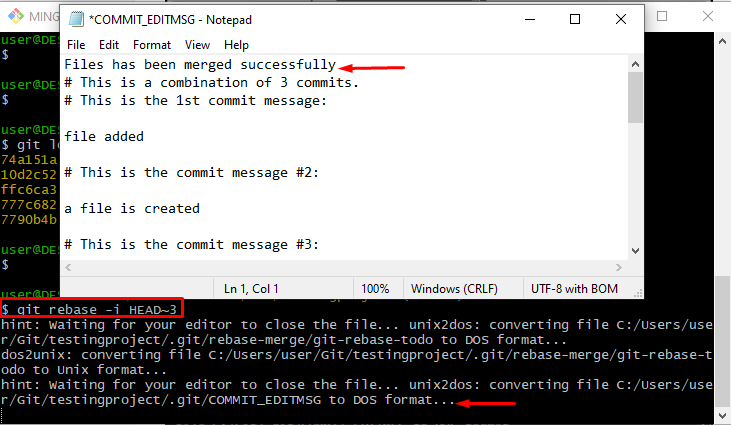
Mapapansin na ang lahat ng mga pagbabago ay matagumpay na nagawa:

Hakbang 4: Pag-verify
I-verify ang mga pagbabagong ginawa sa itaas gamit ang nabanggit na command:
git log --onlineMaaaring mapansin na ang lahat ng napiling commit ay matagumpay na pinagsama:

Alisin ang Commits
Upang alisin ang mga commit mula sa kasaysayan ng Git log, subukan ang nakasaad na hakbang na binanggit sa ibaba:
- Tingnan ang Kasaysayan ng Git log.
- Mag-alis ng commit nang manu-mano mula sa editor.
- I-verify sa pamamagitan ng pagtingin sa kasaysayan ng log ng Git.
Hakbang 1: Suriin ang Kasaysayan ng Git Log
Patakbuhin ang ibinigay na command upang suriin ang Git log. Ang ' git log –oneline 'Ang command ay ginagamit upang ipakita ang bawat commit sa isang linya:
git log --onlineIpinapakita ng ibinigay na larawan ang kumpletong kasaysayan ng log ng Git:
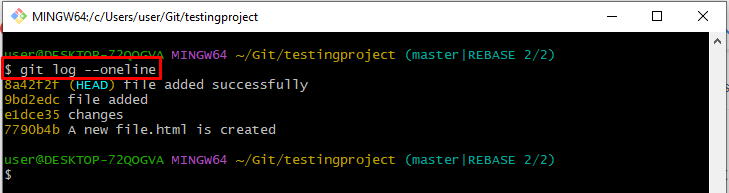
Hakbang 2: Alisin ang Commit
Buksan ang editor sa pamamagitan ng paglalapat ng “ git rebase -i 'utos kasama ang' ULO~2 ” upang pumili ng dalawang commit mula sa kasaysayan ng log:
git rebase -i ULO~ 2Pumili ng commit at manu-manong alisin ito sa editor:
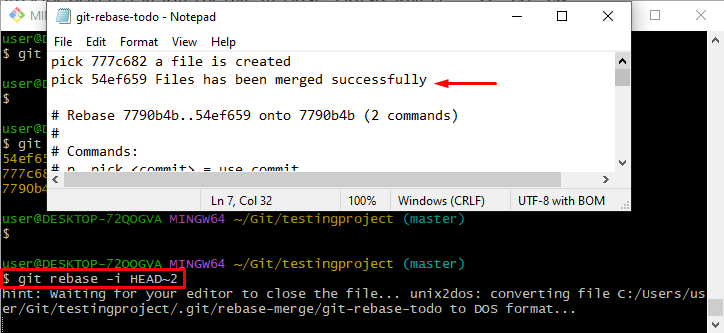
Dito, alisin ang napiling commit mula sa editor at pindutin ang “ Ctrl+s ” key upang i-save ang mga pagbabago:
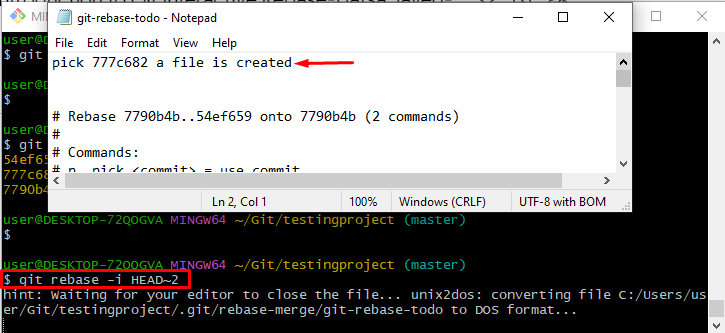
Ang resultang imahe ay nagpapahiwatig na ang rebase operation ay matagumpay na naisagawa:
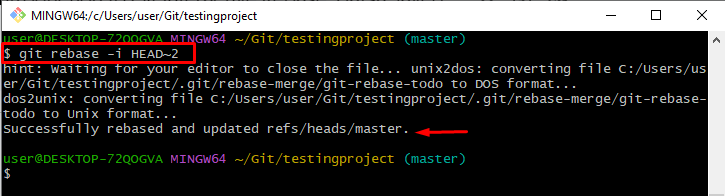
Hakbang 3: Pag-verify
Patakbuhin ang nakasaad sa ibaba na utos para sa mga layunin ng pag-verify:
git log --onlineAng napiling commit ay matagumpay na naalis sa kasaysayan ng log:
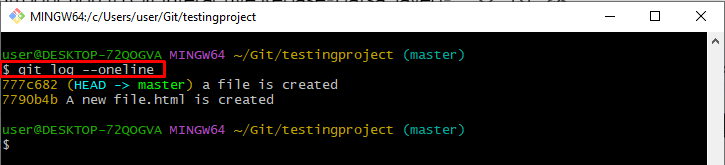
Iyon lang ang tungkol sa Git interactive rebase.
Konklusyon
Ang Git interactive rebase ay ang pinakamakapangyarihang operasyon para sa pamamahala ng mga commit sa isang Git repository. Pinapahintulutan nito ang mga developer/user na baguhin, ayusin muli, o alisin ang mga commit sa history ng branch gamit ang ' git rebase -i ” utos. Higit pa rito, maaari rin itong gamitin upang linisin ang kasaysayan ng Git sa pamamagitan ng pagsasama-sama ng lahat ng mga commit sa isa. Ang post na ito ay nagpahayag ng pagpapakilala sa Git interactive rebase.